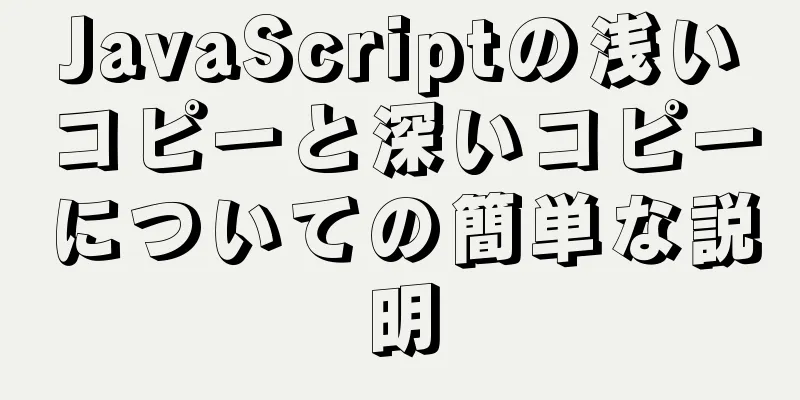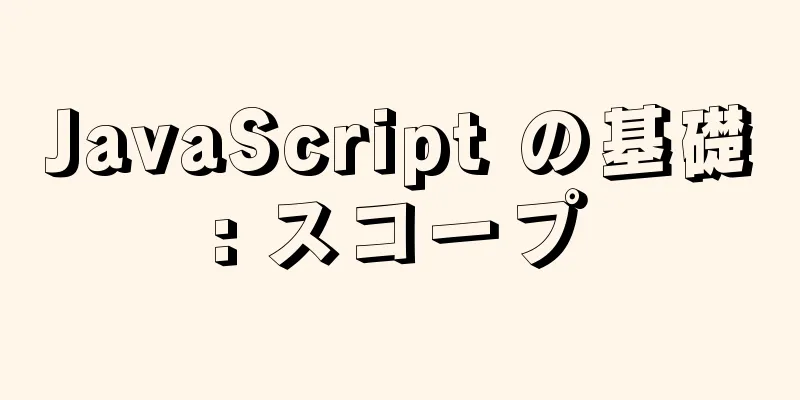VMware pro15 インストール macOS10.13 詳細インストール図(画像とテキスト)

|
編集者は最近、macOS システムを使い始めたかったので、VMware に macOS イメージ システムをインストールしてみました。インストール プロセス中に大きな問題は発生しませんでした。以下では、編集者がイラスト形式でインストール プロセスを皆さんに紹介します。 リソースの準備: VMware Pro 15 をダウンロード: macOS 10.13 イメージシステムをダウンロード: https://www.jb51.net/softs/585384.html または https://www.jb51.net/softs/643697.html 仮想マシンの Apple システム オプションのロックを解除するためのバッチ処理ツールである unlocker をダウンロードしてください。簡単に言えば、これは VMware に Mac システムをインストールするためのものです。解凍して使用するだけです。 グラフィックのインストールプロセス: ダウンロードした[unlocker]を解凍して開きます
[win-install.cmd]を選択し、右クリックして[管理者]として実行し、正常に起動するまで待ちます。
VMware Pro15を開いて新しい仮想マシンを作成する
デフォルトと互換性がある場合は、「次へ」をクリックします
ダウンロードしたmacOSイメージシステム([cdr]で終わるイメージファイル)を選択します。
Apple Mac OS X(M) システムを選択します。MacOS システムがない場合、2 番目の操作は失敗し、2 番目の手順を繰り返す必要があります。unloker を開き、win-install.cmd を選択して右クリックし、管理者として実行します。
macOSシステムのインストールディレクトリを選択します
コンピュータに応じて処理する仮想マシンの数を選択します
仮想マシンのメモリ割り当てを指定する
ネットワーク構成を選択します。[NAT]はIPネットワークリンクをホストと共有し、[ブリッジ]はIPをランダムに割り当てます。
デフォルトの推奨事項はOKです。次のステップ
次のステップ
新しいディスクの作成を選択
macOSのディスクサイズを指定する
次へをクリック
アクセサリをカスタマイズして「完了」をクリックします
仮想マシンをまだ開かないでください。macOS 仮想マシンのインストール ディレクトリを見つけ、メモ帳で macOS10.13.vmx を開き、追加して保存します。 smc.バージョン = "0"
18. 仮想マシンを起動する
19. 言語を選択
20. 「続行」をクリック
21. 契約の承諾
22.「同意する」をクリック
23. インストールディスクを選択する
24. ユーティリティ > ディスクユーティリティをクリック
25. 割り当てられたディスクを選択し、[消去]をクリックします。
26. 名前を付けた後に名前を消す
27. [完了]をクリックします。
28. 左上の[赤い点]をクリックして閉じます
28. ディスク[mac-OS]を選択し、[続行]をクリックします。
29. インストールを待つ
30. 出身国[中国]を選択し、[続行]をクリックします。
31. キーボード入力方法を選択する
32. まだ転送しないで、[続行]をクリックします。
33. [ログインしない]を選択し、[続行]をクリックします。
34. [スキップ]を選択
35. [同意する]を選択します
36. 契約に同意する
37. 個人ユーザーを作成する
【注意】キーボードが入力できない場合や完全に故障している場合は、以下を参照してください。 1. 現在の仮想マシンの macOS システムをシャットダウンします。
2. 現在のmacOS仮想マシンを選択し、右クリックして設定を選択します。
[オプション] -> [全般] -> [拡張キーボード] -> [使用可能な場合 (推奨)] をクリックし、保存して仮想マシンを起動します。
38. 上記の解決策に従って設定した後、仮想マシンを起動し、パソコンユーザーを作成して、[続行]をクリックします。
39. macOS システムは以下のようにインストールされました。今すぐ新しいシステムを試してみましょう。
VMware pro15 の macOS10.13 のインストールについて、詳細な図解(写真とテキスト)付きで説明したこの記事はこれで終わりです。 VMware pro15 の macOS のインストールに関するより関連性の高いコンテンツについては、123WORDPRESS.COM の以前の記事を検索するか、以下の関連記事を引き続き参照してください。 今後とも 123WORDPRESS.COM をよろしくお願いいたします。 以下もご興味があるかもしれません:
|
>>: JavaScript - Vue でのスロットの使用: スロット
推薦する
MySQL 8.0 アトミック DDL 構文の詳細な説明
目次01 アトミックDDLの紹介02 一部のDDL操作の実行動作の変更03 DDL 操作のログを表示...
jQuery でダイナミックなパーティクル効果を実現
この記事では、動的なパーティクル効果を実現するためのjQueryの具体的なコードを参考までに紹介しま...
Docker で hyperf を開発する完全な使用例の詳細な説明
ハイパーフ公式サイトHyperf 公式ドキュメントのインストール1. Dockerの使用docker...
HTML での位置の使用に関する簡単な紹介
昨日 HTML を少し学んだばかりで、JD.com の検索バーを作るのが待ちきれませんでした。 作っ...
ES9の新機能の詳細な説明: 非同期反復
目次非同期トラバーサル非同期反復可能トラバーサル非同期反復生成非同期メソッドと非同期ジェネレーター非...
Ubuntu 14.04 で QT5 をインストール、設定、アンインストールするための詳細な手順
1. 以前 QT5.13 バージョンをダウンロードしましたが、インストール後、Qtcreator を...
MySQLのパスワードを忘れた場合の対処方法
MySQL パスワードを忘れた場合の解決策: [root@localhost ~]# mysql -...
JS を使って CSS3 で丸い角を実装する方法
IE で CSS3 を使用して角を丸くする方法を探していたときに、例を見つけました。まだテストして...
MySQL 5.7 をバイナリモードでインストールし、Linux でシステムを最適化する手順
この記事では主に、MySQL バイナリ パッケージのインストール/起動/シャットダウンのプロセスを紹...
Dockerコミットの使い方の詳しい説明
場合によっては、ベースイメージに特定の依存関係をインストールする必要があります。Dockerfile...
Linux で特定の時間にコマンドを実行する方法
先日、rsync を使用して LAN 上の別のシステムに大きなファイルを転送していました。非常に大き...
CSSでフォントアイコンを使用する方法をお教えします
まず、フォントアイコンとは何でしょうか?表面的にはアイコンですが、実際はテキストです。テキストの設定...
Vue で Google サードパーティ ログインを実装するためのサンプル コード
目次1. 開発者プラットフォームの構成問題を解決する1. 開発者プラットフォームの構成1. 開発者プ...
js の Array.forEach でループを終了する方法の例
目次forEach() メソッドjs の Array.forEach のループから抜け出す方法解決:...
Docker でリモートの安全なアクセスを有効にする方法の詳細なグラフィック チュートリアル
1. docker.serviceファイルを編集する: : vi /usr/lib/systemd/...